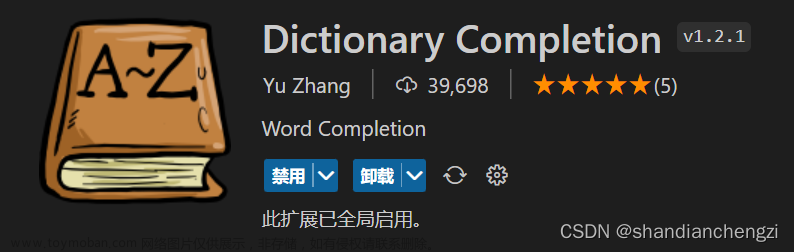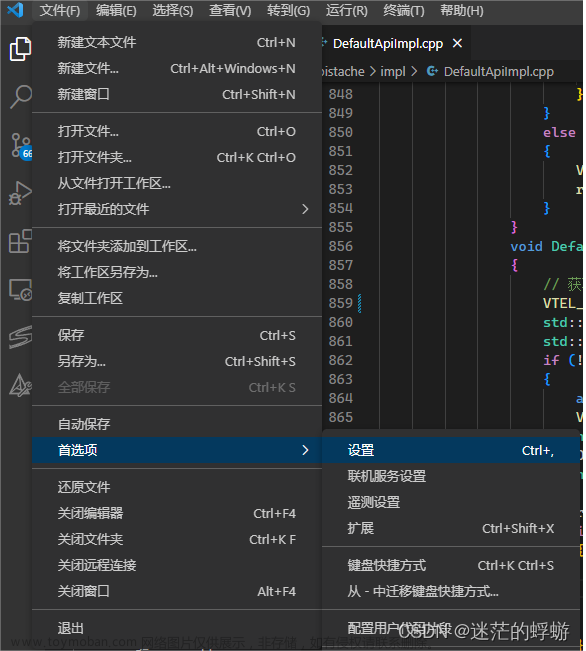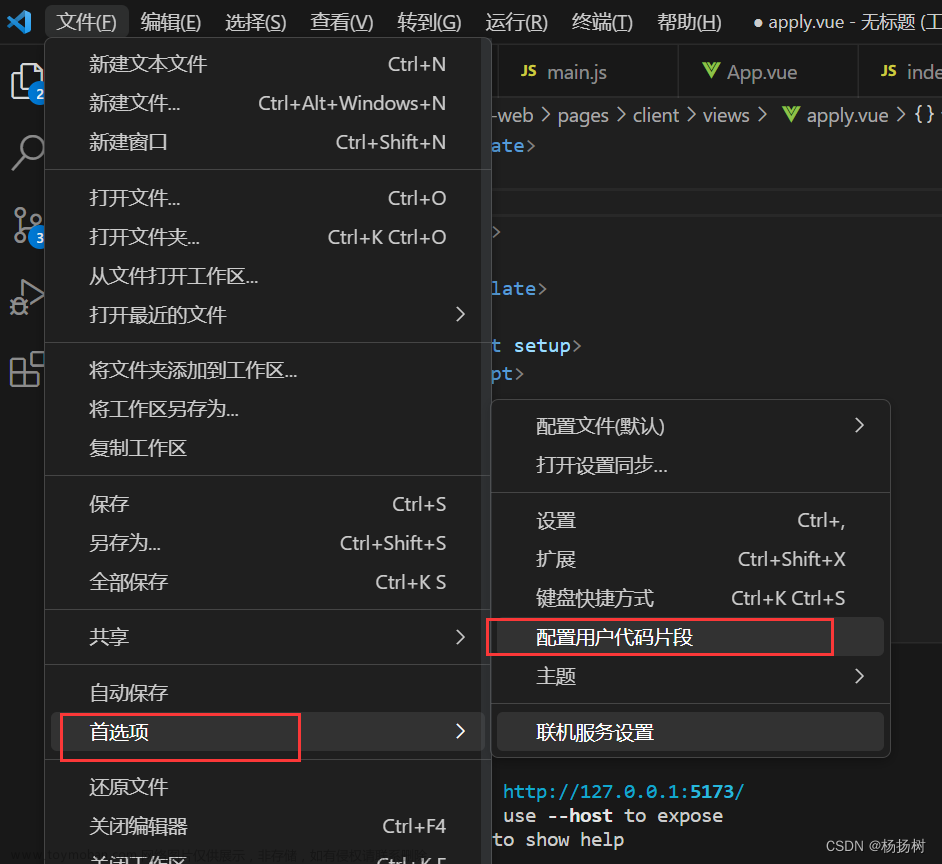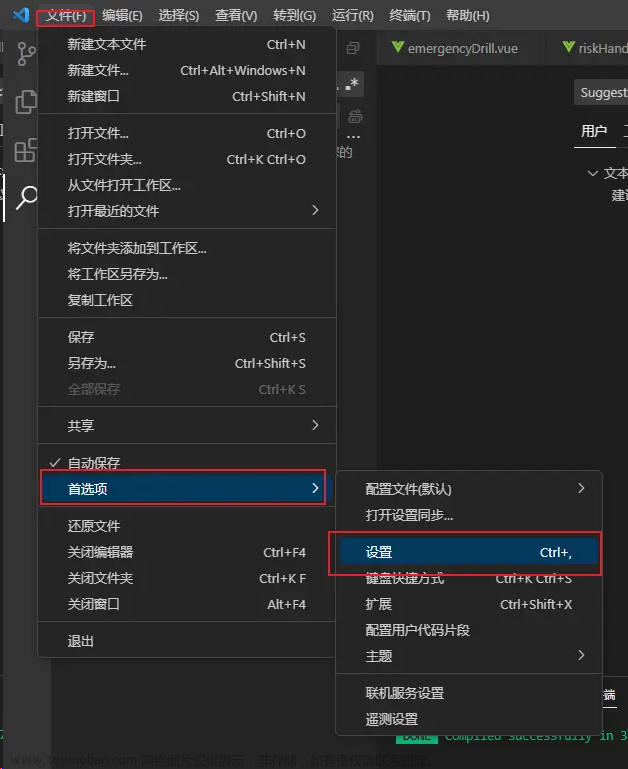看一下自己vscode中的插件吧
有可能是最近刚更新过插件,导致插件失效了,以我遇到的情况来说:
我使用的插件是 TypeScript Vue Plugin (Volar) 和 Vue Language Features (Volar) 但是他们两有一个故障了,结果就是无法正常使用了,如果你也使用的Volar插件那么可以参考接下来的文章
Volar插件可以提供Vue代码的编写辅助功能(如代码提示,自动补全等)
经过长时间的排查发现原因是:
- 我有两个Volar相关插件,所以有可能会互相影响
- 当以上两个插件更新了,但更新过程有问题(可能是连接失败了或是冲突了),导致插件某些功能失效了,就影响到了vue自动补全
- 只需要重新下载或安装以前的版本就好了
-
在vscode中点击扩展图标,找到和Volar相关的插件(我的是两个)

-
右击其中的一个插件,点击安装另一个版本

-
等候一会,会弹出版本选择框(我大概用了20秒,如果几分钟了还等不到就可以连接加速器再尝试)

-
选择其他版本,等待安装
-
安装完成后会提示重新加载vscode,点击 请重新加载 就好了
 文章来源:https://www.toymoban.com/news/detail-767766.html
文章来源:https://www.toymoban.com/news/detail-767766.html -
试一下,看看写vue自动补全好了没有,如果没有好的话就将另一个插件也安装以前版本 😃文章来源地址https://www.toymoban.com/news/detail-767766.html
到了这里,关于vscode写vue时突然不会自动补全?可能是插件失效了!的文章就介绍完了。如果您还想了解更多内容,请在右上角搜索TOY模板网以前的文章或继续浏览下面的相关文章,希望大家以后多多支持TOY模板网!